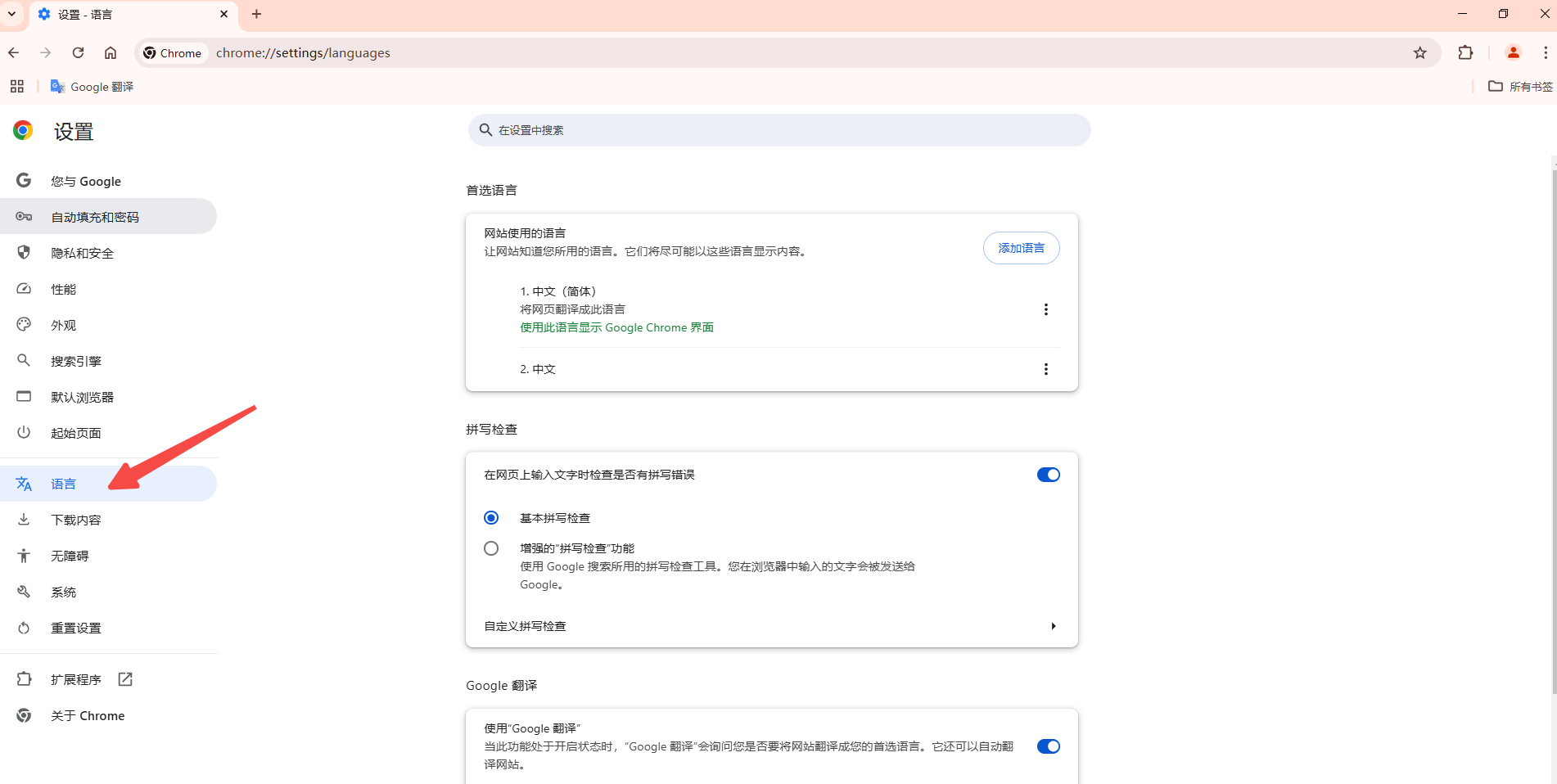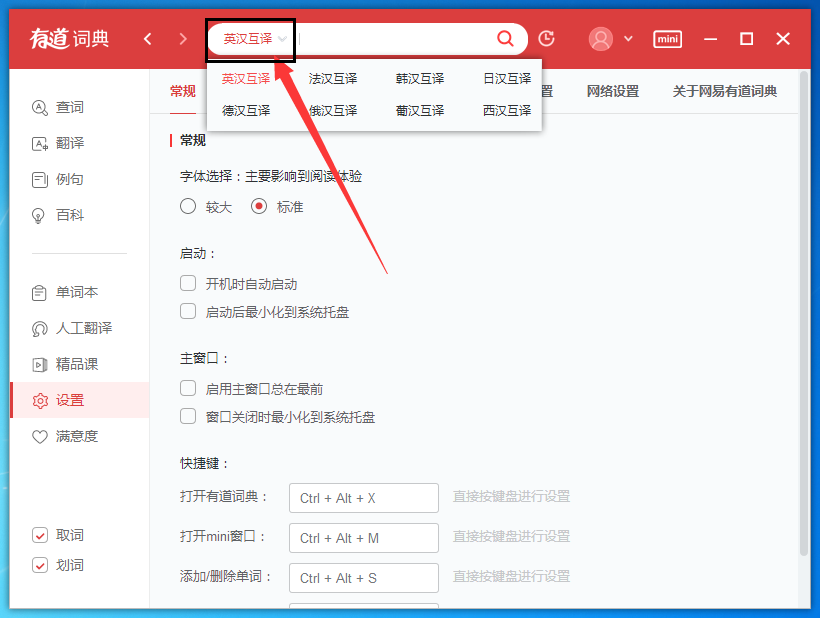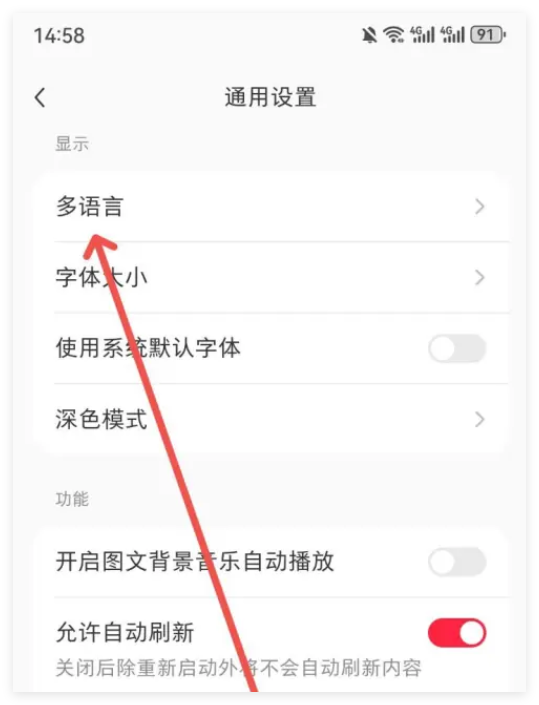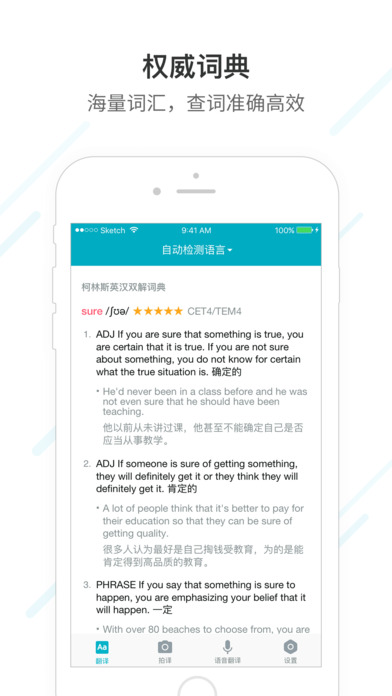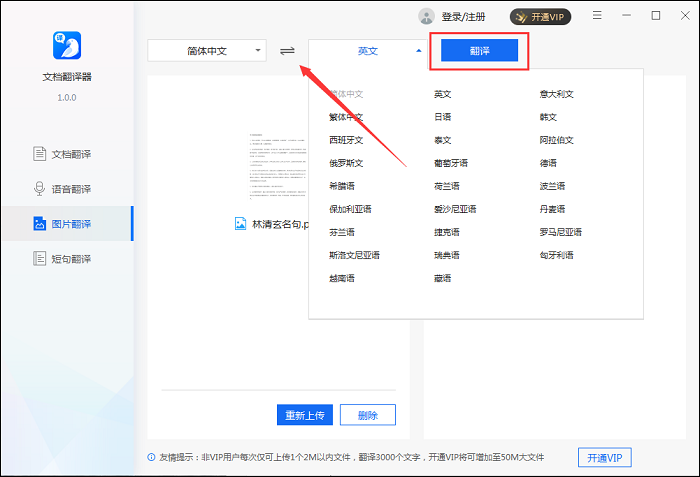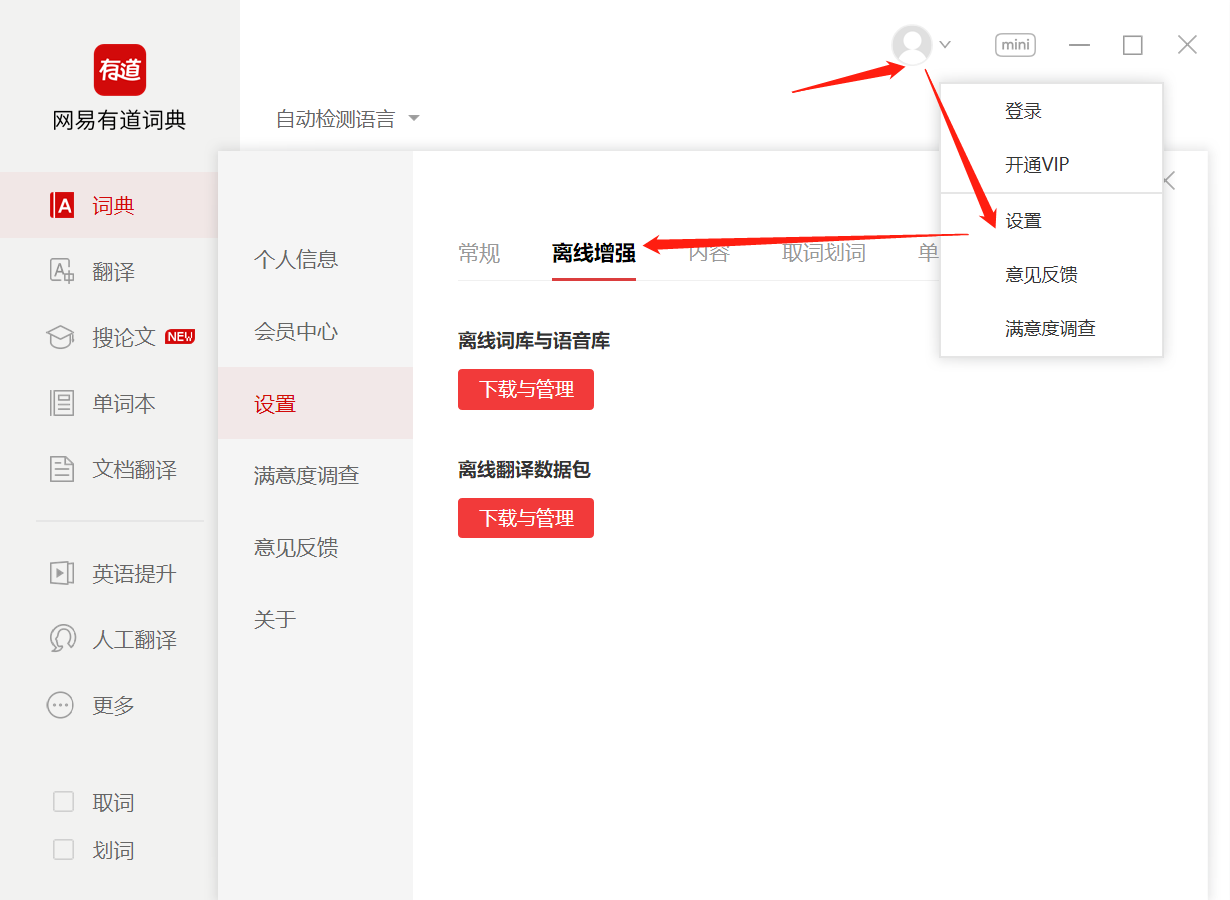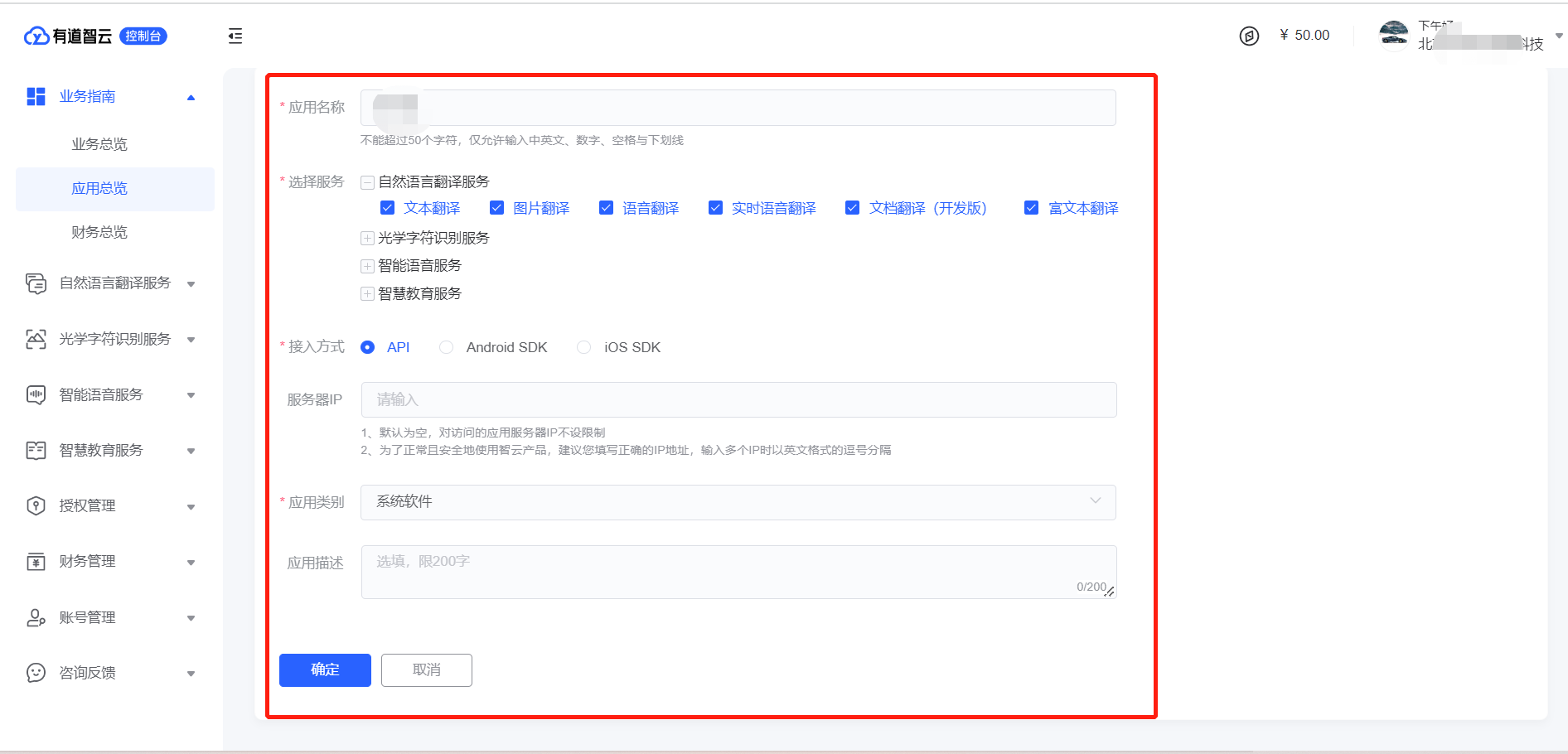开启有道拷贝翻译,只需在PC端设置中启用“划词取词”功能,或在手机端App中打开“复制查词”权限。即可实现复制文本后自动显示翻译结果,极大提升效率。
文章目录
为什么选择有道进行拷贝翻译?
在日常工作与学习中,我们经常遇到需要快速翻译外语内容的需求。网易有道词典提供的拷贝翻译(通常称为“划词翻译”或“取词翻译”)功能,凭借其强大的翻译引擎和便捷的操作体验,成为了无数用户的首选。该功能允许用户在不离开当前应用的情况下,通过简单的复制或划选动作,即时获取精准的翻译结果。
选择有道不仅仅是因为其翻译的便捷性,更是看重其背后强大的技术实力和完善的产品生态。作为深耕智能学习领域多年的品牌,有道(Yowdao)的翻译技术经过了海量数据的训练,能够提供媲美人工的翻译质量。同时,其功能覆盖Windows、Mac、Android及iOS等主流平台,确保用户在任何设备上都能获得一致的高效体验。
有道PC端拷贝翻译设置指南
在电脑上阅读文献、浏览网页时,拷贝翻译功能可以极大地提升信息获取效率。有道词典PC客户端为此提供了强大而灵活的设置选项。
开启划词翻译功能
“划词翻译”是PC端最核心的功能之一。当你用鼠标选中一段文字时,屏幕上会立刻弹出翻译结果。设置步骤十分简单:
1. 打开有道词典PC客户端,点击主界面左下角的“设置”图标(通常是一个齿轮形状)。
2. 在弹出的设置窗口中,选择“取词划词”选项卡。
3. 勾选“开启划词翻译”复选框。你可以根据个人习惯,进一步设置取词方式,例如选择“鼠标划词后”是“显示图标”还是“直接显示释义”。为了获得最快的翻译体验,建议选择后者。
此外,你还可以设置哪些程序中不启用划词功能,避免在特定软件(如代码编辑器)中造成干扰。只需在下方的“不启用程序”列表中添加相应的程序即可。
开启屏幕取词 (OCR) 功能
当需要翻译的内容无法被直接复制时,例如在图片、扫描版PDF文档或者某些软件界面中,有道的“屏幕取词”功能便能派上用场。它利用OCR(光学字符识别)技术来识别并翻译屏幕上的文字。
1. 同样在“设置”菜单的“屏幕取词”选项卡中。
2. 勾选“开启屏幕取词”。
3. 记住或自定义屏幕取词的快捷键,默认为 Ctrl+Alt+O。当你需要使用时,按下此快捷键,鼠标会变成截图工具的样式。此时,框选你想要翻译的文本区域,有道便会自动识别并给出翻译结果。
这个功能对于处理不可编辑的文档和图片资料尤为重要,是学术研究和跨语言工作的得力助手。
Mac版有道词典的设置方法
Mac用户同样可以享受便捷的拷贝翻译体验,设置路径与Windows稍有不同,并且需要进行系统授权。
1. 打开Mac版有道词典,通过菜单栏 `有道词典 -> 偏好设置` 或使用快捷键 `Command + ,` 打开设置窗口。
2. 切换到“划词翻译”标签页,勾选“开启划词翻译”。
3. 首次开启时,系统会提示需要辅助功能权限。请点击“前往开启”,系统将自动跳转至“系统偏好设置 -> 安全性与隐私 -> 隐私 -> 辅助功能”。在这里,你需要解锁(点击左下角小锁图标并输入密码),然后勾选列表中的“有道词典”。
完成授权后,划词翻译功能即可在Mac上的大部分应用中正常工作。屏幕取词功能(OCR)在Mac上同样需要通过快捷键激活,设置方式与划词翻译类似。
手机端有道词典的拷贝翻译功能
在移动设备上,拷贝翻译功能同样不可或缺。无论是阅读外语新闻还是在社交应用中与外国朋友交流,它都能提供即时帮助。
安卓 (Android) 系统的设置步骤
安卓系统凭借其开放性,可以实现非常流畅的拷贝翻译体验。该功能在有道App中通常被称为“复制查词”。
1. 打开手机上的有道词典App,进入“我的”页面。
2. 点击右上角的“设置”图标。
3. 找到并点击“复制查词”选项。
4. 开启“复制查词”的开关。系统会请求“悬浮窗”或“在其他应用上层显示”的权限,请务必允许。这是为了让翻译结果能够以浮动窗口的形式显示在任何应用之上。
设置完成后,你在任何App中复制一段文本,屏幕侧边就会出现一个有道的小图标,点击它即可查看翻译结果,无需切换应用。
iOS 系统的使用技巧
由于iOS系统的权限限制,无法像安卓一样实现全局的悬浮窗翻译。但用户仍然可以通过系统内置的“共享”功能来快速调用有道进行翻译。
1. 在任何应用中,选中你想要翻译的文本。
2. 在弹出的操作菜单(通常包含“拷贝”、“查询”等)中,向右滑动,点击“共享…”按钮。
3. 在共享菜单的应用列表中,找到并点击“有道词典”。如果列表中没有,请滑动到最右边,点击“更多”,然后在应用列表中找到并开启有道词典的开关。
通过这个方法,选中的文本会被直接发送到有道词典进行翻译,虽然比安卓的操作多一个步骤,但依然是iOS上最高效的调用方式。
常见问题与解决方案
在使用过程中,你可能会遇到一些问题导致拷贝翻译功能无法正常工作。以下是一些常见情况及其解决方法。
为什么划词/取词功能没有反应?
这是最常见的问题,可能由多种原因导致。你可以通过以下表格进行排查:
| 可能原因 | 解决方案 |
|---|---|
| 权限不足 (PC/Mac) | 在Windows上,尝试以管理员身份运行有道词典。在Mac上,检查“系统偏好设置”中“辅助功能”的权限是否已授予。 |
| 软件冲突 | 检查是否安装了其他具有类似划词功能的翻译软件或浏览器插件,它们可能产生冲突。尝试暂时禁用其他类似工具。 |
| 应用不兼容 | 某些安全级别较高的应用(如银行客户端)或特殊渲染方式的程序(如部分游戏)可能阻止外部程序读取其内容。 |
| 功能未开启 | 再次检查有道词典设置中的“划词取词”开关是否确实处于开启状态。 |
如何在PDF或图片中取词?
对于PDF文件和图片,普通的划词功能是无效的,因为其中的文字是图像的一部分,而不是可编辑的文本。
此时,你应该使用PC端的“屏幕取词 (OCR)”功能。按下快捷键(默认为 Ctrl+Alt+O),框选需要翻译的文字区域即可。对于手机端,可以直接使用有道词典App内的“拍照翻译”功能,对准文本拍照或从相册导入图片进行识别翻译。
如何自定义快捷键?
如果你觉得默认的快捷键与其他软件冲突或不顺手,可以轻松进行自定义。
在有道词典PC客户端的“设置”中,选择“快捷键”选项卡。这里列出了所有功能的快捷键,包括取词、划词、屏幕取词等。只需点击你想要修改的快捷键输入框,然后按下你希望设置的新组合键即可完成更改。
提升翻译效率的高级技巧
掌握了基础设置后,一些高级技巧能让你的翻译体验更上一层楼。例如,你可以利用快捷键 `Ctrl+C+C`(连续按两次复制键)快速调出主窗口查词,或者使用文档翻译功能直接处理整个Word或PDF文件。
更重要的是,可以将有道的拷贝翻译功能融入你的学习流中。为了构建一个无缝的语言学习环境,您可以将通过拷贝翻译查阅的生词同步到您的有道生词本。这些词汇不仅可以在多端设备上复习,还能一键导入有道词典笔等智能硬件,实现随时随地的背诵与巩固,让学习更加高效智能。这正是 Yowdao 致力于打造的整合式智能学习解决方案,让每一次查询都成为知识积累的一部分。